윈도우 작업 관리자를 활용한 PC 최적화 가이드
많은 사용자들이 윈도우 작업 관리자(Task Manager)를 단순히 응용 프로그램을 종료하는 도구로만 알고 있지만, 이는 훨씬 더 다양한 기능을 제공하는 강력한 시스템 모니터링 도구입니다. 오늘은 윈도우 작업 관리자를 최대한 활용하여 PC의 성능을 효과적으로 최적화하는 방법에 대해 알아보겠습니다.
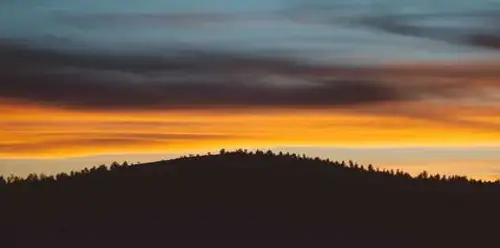
작업 관리자란?
윈도우 작업 관리자는 현재 실행 중인 모든 프로세스, 애플리케이션 및 백그라운드 서비스의 상태를 보여주는 유용한 도구입니다. 이를 통해 사용자는 CPU와 메모리, 디스크 사용량 등을 실시간으로 모니터링할 수 있어 어떤 프로세스가 시스템 리소스를 많이 소모하고 있는지를 파악할 수 있습니다. 이러한 정보는 성능 저하를 방지하거나 문제를 조기에 해결하기 위한 기반 자료로 활용될 수 있습니다.
작업 관리자 열기
작업 관리자를 여는 방법은 여러 가지가 있습니다. 가장 일반적인 접근 방법은 Ctrl + Shift + Esc 키를 동시에 눌러 실행하는 것입니다. 또 다른 방법은 작업 표시줄을 마우스 오른쪽 버튼으로 클릭하여 ‘작업 관리자’를 선택하는 것입니다. 이러한 간단한 방법으로 작업 관리자에 빠르게 접근할 수 있습니다.
작업 관리자 기본 기능
작업 관리자가 열리면 여러 탭이 표시됩니다. 각 탭은 특화된 정보를 제공하여 시스템 관리에 도움을 줍니다. 기본적으로 다음과 같은 탭이 있습니다:
- 프로세스 탭: 현재 실행 중인 모든 프로그램과 프로세스를 나열하고, 각 프로세스가 사용하는 CPU 및 메모리, 디스크 사용량 등을 확인할 수 있습니다.
- 성능 탭: CPU, 메모리, 디스크, 네트워크의 실시간 성능을 보여주는 그래프를 통해 시스템의 전반적인 상태를 평가할 수 있습니다.
- 시작 프로그램 탭: 부팅 시 자동으로 실행되는 프로그램들을 관리할 수 있습니다. 불필요한 프로그램은 비활성화하여 부팅 속도를 개선할 수 있습니다.
- 서비스 탭: 실행 중인 서비스의 목록을 보고 관리하는 기능을 제공합니다.
프로세스 관리 및 성능 개선
PC의 성능을 향상시키기 위해서는 불필요한 프로세스를 종료하는 것이 중요합니다. 작업 관리자에서 프로세스 탭을 통해 현재 어떤 애플리케이션이 시스템 자원을 소모하고 있는지를 확인한 후, 필요 없는 프로세스를 선택하고 ‘작업 끝내기’ 버튼을 클릭하여 종료할 수 있습니다. 이는 RAM과 CPU 사용량을 줄이는 데 효과적이며, 전반적인 성능 향상에 기여합니다.
특히 게임을 하거나 고사양 소프트웨어를 사용할 때는 불필요한 백그라운드 프로세스를 종료하는 것이 성능 저하를 방지하는 핵심입니다. 또한, 성능 탭을 통해 CPU와 메모리의 사용 상태를 모니터링하여 어떤 작업이 리소스를 과다하게 사용하는지를 명확히 파악하고 조치를 취할 수 있습니다.

자동 실행 프로그램 관리
시작 프로그램 탭에서는 부팅 시 자동으로 실행되는 프로그램을 관리할 수 있습니다. 불필요한 프로그램이 많아지면 부팅 속도가 느려지므로, 이곳에서 필요 없는 항목을 비활성화하여 빠른 부팅을 도모할 수 있습니다. 자주 사용하는 애플리케이션만 선택하여 자동 실행되도록 설정하는 것이 가장 효과적입니다.
윈도우 서비스 관리
윈도우에서는 다양한 서비스가 백그라운드에서 실행되고 있습니다. 이러한 서비스들은 시스템의 기본 기능을 수행하지만, 특정 서비스가 필요하지 않다면 이를 비활성화함으로써 성능을 개선할 수 있습니다. 서비스 탭에서 현재 활성화된 서비스 목록을 확인하고, 사용하지 않는 서비스는 종료하여 시스템 자원 소비를 줄이는 방법을 고려해 보세요.
리소스 모니터를 통해 심층 분석하기
작업 관리자 내에서 ‘리소스 모니터’를 활용하면 보다 세부적으로 시스템 리소스 사용량을 확인할 수 있습니다. 이 도구는 CPU, 메모리, 디스크 및 네트워크 사용량을 세밀하게 분석 가능하며, 이를 통해 특정 프로세스가 어떤 자원을 얼마나 사용하는지 면밀히 살펴볼 수 있습니다. 특히 성능 저하의 원인을 알고 싶다면 꼭 활용해 보시기 바랍니다.
시스템의 정기적인 점검과 유지 관리
PC의 성능을 최적화하기 위해서는 주기적인 점검이 필수적입니다. 작업 관리자를 활용하여 정기적으로 시스템의 상태를 점검하고, 불필요한 프로세스나 프로그램을 정리하는 습관을 기르는 것이 좋습니다. 이를 통해 시스템을 항상 최적의 상태로 유지할 수 있습니다.
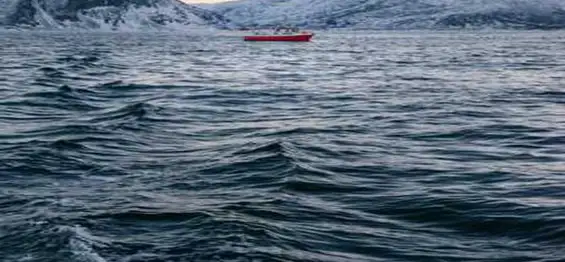
결론
윈도우 작업 관리자는 시스템 성능을 개선하고, 효율적으로 관리하는 데 있어 필수적인 도구입니다. 이 도구를 올바르게 활용하면, PC의 속도를 높이고 불필요한 리소스를 줄일 수 있는 기회가 됩니다. 정기적인 점검과 관리로 여러분의 PC를 최상의 상태로 유지하시기 바랍니다.
질문 FAQ
윈도우 작업 관리자는 무엇인가요?
윈도우 작업 관리자는 현재 실행 중인 애플리케이션과 프로세스를 모니터링하고, 시스템의 자원 사용량을 실시간으로 보여주는 유용한 도구입니다.
작업 관리자를 어떻게 열 수 있나요?
작업 관리자는 Ctrl + Shift + Esc 단축키를 사용하거나, 작업 표시줄을 우클릭하여 ‘작업 관리자’를 선택하여 쉽게 열 수 있습니다.
프로세스를 종료하는 이유는 무엇인가요?
불필요한 프로세스를 종료하면 시스템 자원 사용을 줄이고, PC의 전반적인 성능을 향상시킬 수 있습니다.
자동 실행 프로그램은 어떻게 관리하나요?
시작 프로그램 탭에서 불필요한 자동 실행 항목을 비활성화하여 부팅 속도를 개선하고 필요한 프로그램만 자동으로 실행되게 설정할 수 있습니다.